数据统计应该算是Excel中最基础的教程,比如我们要统计一下某个班成绩级格的人数、统计不同分数段的人数等等。
Excel表格数据统计的基础教程
1、启动Excel
1)点击“开始-所有程序-Microsoft-Microsoft Office Excel 2003”;

2)出现一个满是格子的空白窗口,这就是一张电子表格了,第一个格子看着边框要粗一些,处于选中状态;
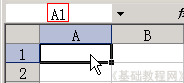
2、Excel窗口
1)点菜单“文件-打开”命令,打开上次的“成绩表”文件;
2)在姓名的下面输入“及格数”,然后把光标移到旁边一格;
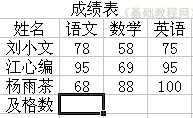
3)点一下编辑栏旁边的“fx”,在出来的函数列表里面找到“统计”,在下面找到“COUNTIF”,点“确定”按钮;
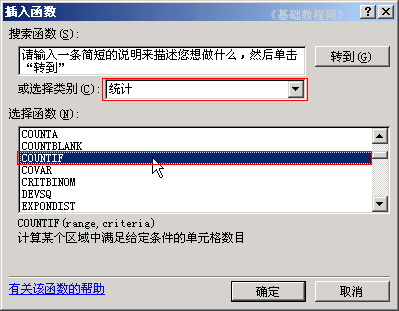
4)接下来是数据区域面板,从“78”向下拖到“68”,框选中三个人的语文成绩;
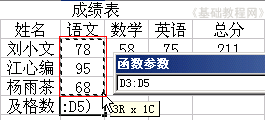
5)切换到英文输入法,在函数面板的第二个文本框中输入“>=60”,然后点“确定”,也就是60分以上算及格;

点“确定”后,单元格中出现统计结果;
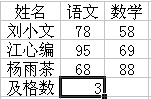
6)拖动填充手柄,把旁边两格也填充上,这样就把各学科的及格人数统计好了;
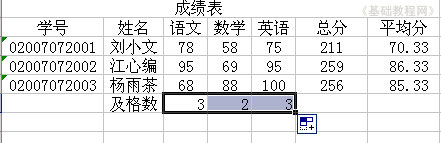
本文地址:http://www.45fan.com/dnjc/6216.html
